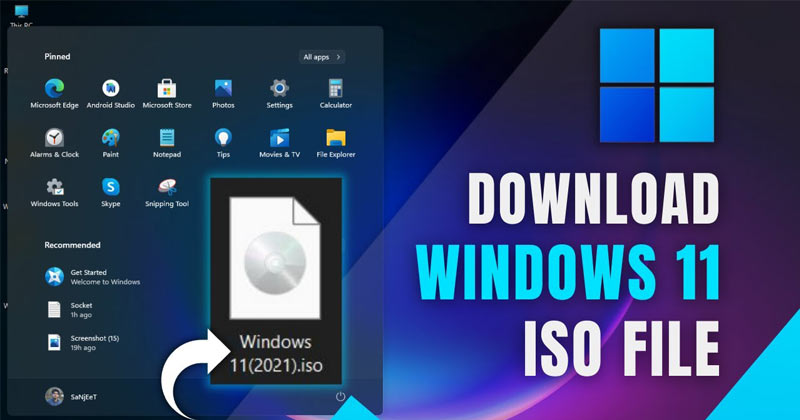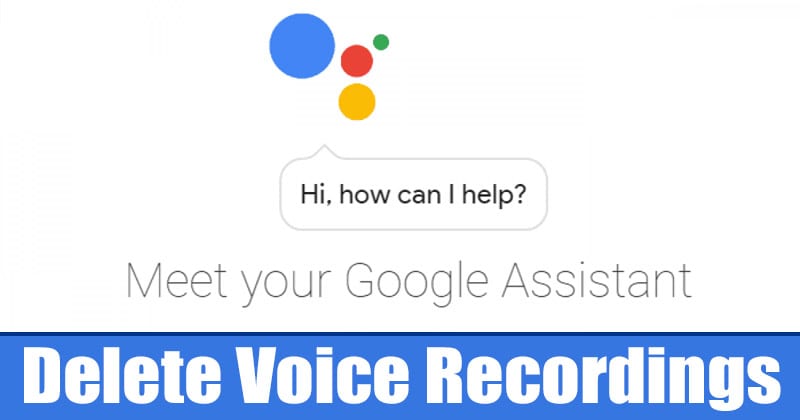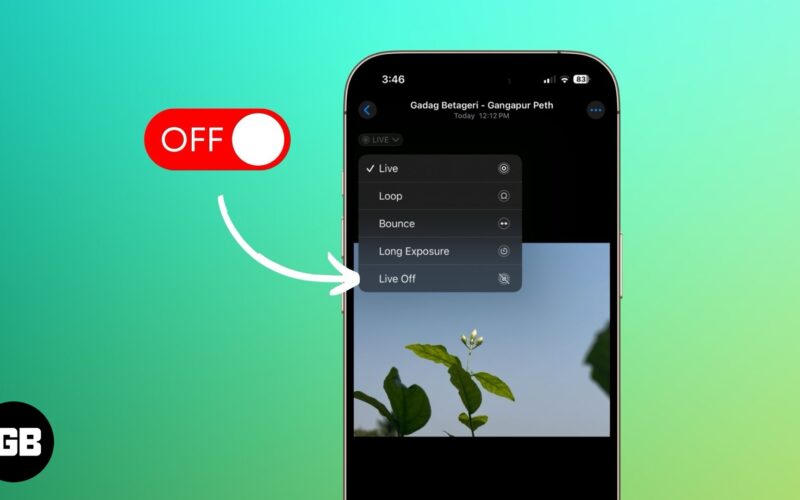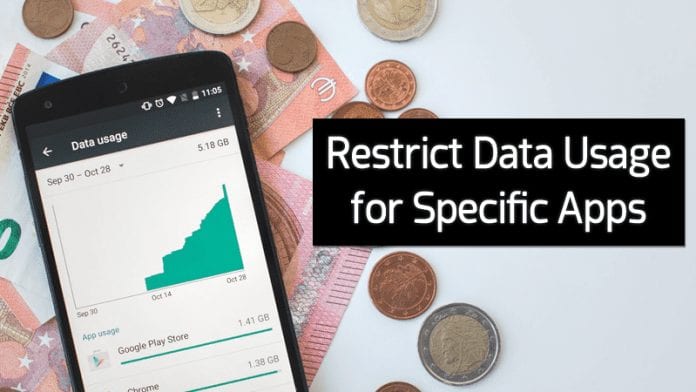
Pro Android jsme až dosud diskutovali o mnoha vylepšeních a tricích a dnes vám ukážeme některé metody, které vám pomohou omezit využití dat pro konkrétní aplikace na vašem Androidu.
Je tedy načase, aby vaše aplikace pro Android přestaly spotřebovávat velké množství šířky internetového pásma. Níže zmíníme některé metody, které vám pomohou omezit využití dat pro konkrétní aplikace. Projděte si tedy příspěvek, abyste se o tom dozvěděli.
Pokud vaše aplikace pro Android spotřebovávají vaši šířku pásma internetu, je čas je zastavit, a proto máme metodu. Pro Android jsme až dosud diskutovali o mnoha vylepšeních a tricích a dnes vám ukážeme některé metody, které vám pomohou omezit využití dat pro konkrétní aplikace na vašem Androidu.
Stejně jako v iPhone je zde vestavěná funkce, pomocí které můžete jakékoli aplikaci zakázat spotřebovávat internetová data, ale v Androidu taková možnost neexistuje. Máme však způsob, jak to můžete udělat i na svém Androidu. Chcete-li pokračovat, podívejte se na kompletního průvodce popsaný níže.
Jak omezit využití dat pro konkrétní aplikace v systému Android
Metody závisí na některých vestavěných nastaveních a aplikaci, která vám umožní zastavit používání internetu pro konkrétní aplikaci, o které si myslíte, že spotřebovává vaši šířku pásma internetu.
Postupujte tedy podle několika jednoduchých metod popsaných níže.
Omezte svá data pomocí vestavěné možnosti
Svá internetová data můžete snadno spravovat na smartphonu Android bez jakékoli aplikace, protože váš Android přichází s mimořádnou funkcí omezení vašich mobilních dat. Pojďme vědět, jak používat tuto funkci.
Krok 1. Přejděte do nastavení a vyberte možnost Využití dat. Jakmile otevřete Využití dat, můžete vidět možnost „Nastavit limit mobilních dat“, kterou musíte zapnout.
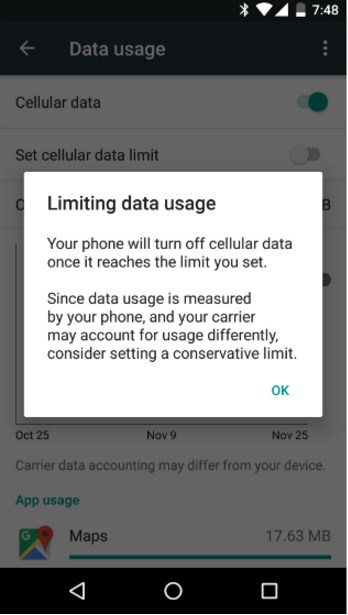
Krok 2. Musíte nastavit svůj uspokojivý limit, a tím se podívat na své internetové plány.
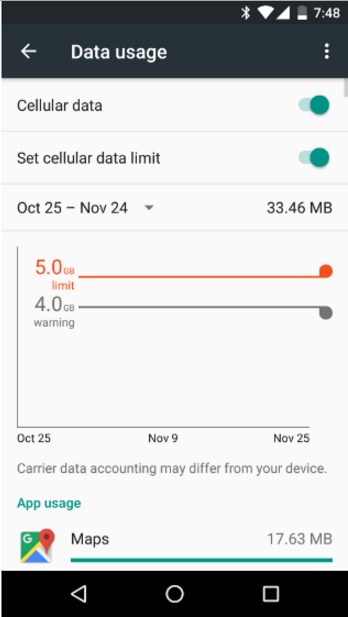
A je to! Nyní další využití mobilních dat nebude překážkou.
Omezit data na pozadí aplikace
Stejně tak výše uvedený, který vám umožní nastavit limit využití dat, omezí data na pozadí v aplikacích. Protože nevíte, která aplikace spotřebovává vaše data, můžete data na pozadí každé aplikace snadno omezit ručně. Pojďme tedy vědět, jak omezit data aplikace na pozadí.
Krok 1. Přejděte do Nastavení> Využití dat> Můžete vidět mnoho aplikací spotřebovávajících vaše mobilní data.
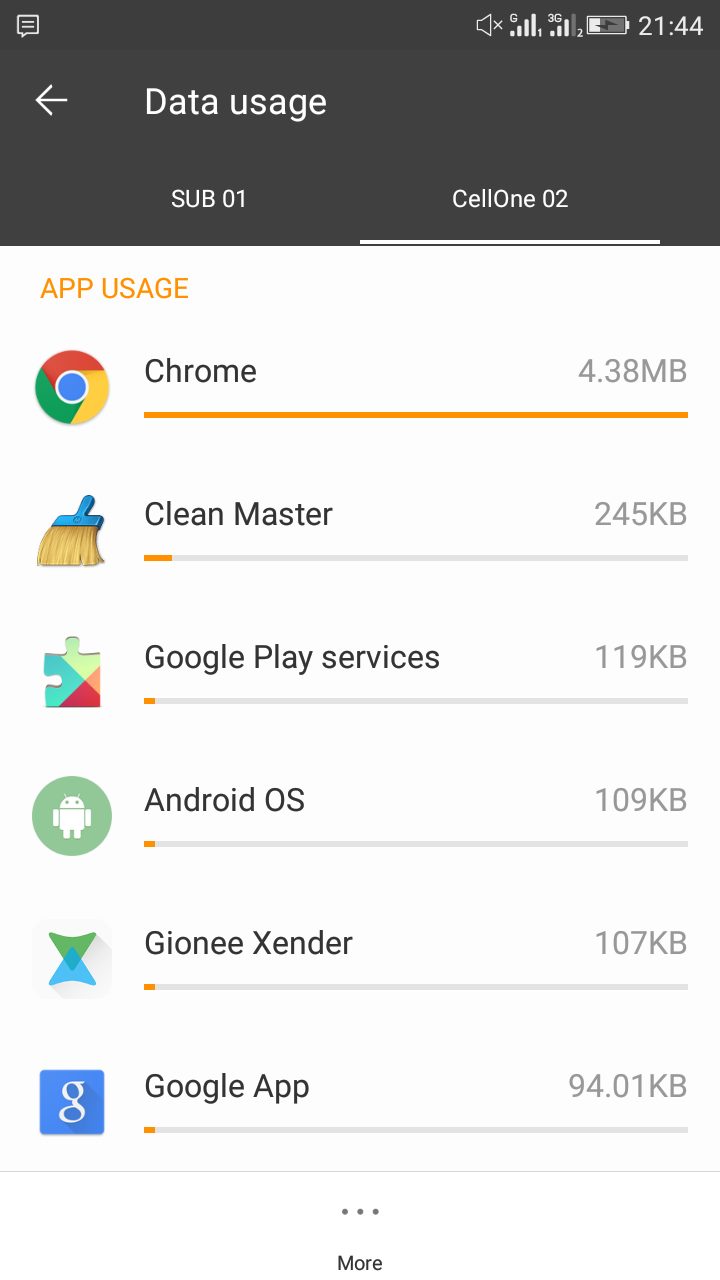
Krok 2. Vyberte libovolnou aplikaci ze seznamu a uvidíte možnost „Omezit data na pozadí aplikace“ Povolit ji.
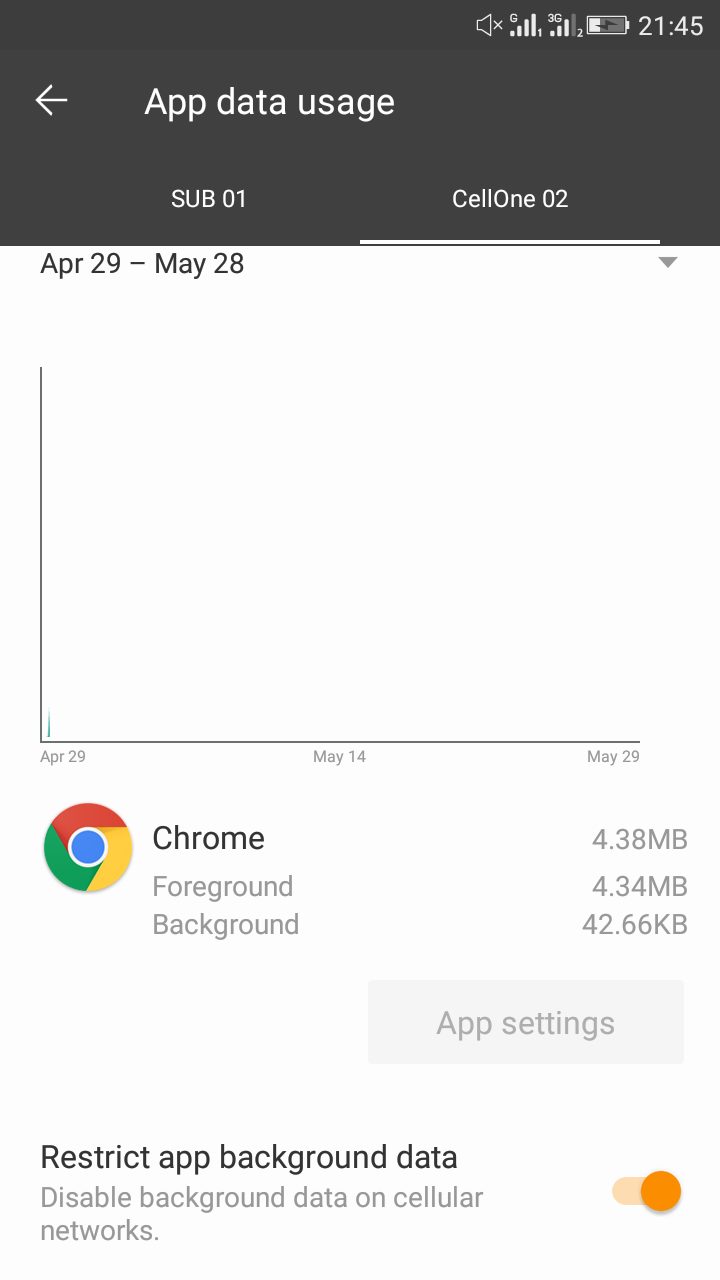
To je vše, vaše data na pozadí pro konkrétní aplikaci budou nyní omezena.
Použitím Můj správce dat
Aplikace My Data Manager neslouží k omezování využití dat. Je však pohodlné ovládat využití mobilních dat a ušetřit peníze na měsíčním účtu za telefon. Umožňuje sledovat všechna data spotřebovaná prostřednictvím WiFi, mobilní sítě atd.
Jde tedy o aplikaci, která vám umožní sledovat využití dat na jednom místě. Poznáte každou aplikaci, která spotřebovává data navíc. Omezením dat na pozadí aplikace můžete omezit používání dat aplikací.
Vlastnosti aplikace Správce dat:
- Data Tracker: Sledujte využití dat na mobilních zařízeních, Wi-Fi a roamingu
- Sledování hovorů a textových zpráv: Sledujte, kolik minut hovorů nebo textových zpráv vám zbývá
- Alarmy: Nastavte si vlastní alarmy použití, abyste se vyhnuli přeplatku a šoku z účtu
- Sledování aplikací: Zjistěte, které aplikace využívají nejvíce dat
- Sdílený tarif: Sledujte využití dat všemi uživateli ve sdíleném nebo rodinném tarifu
- Napříč zařízeními: Správa dat na více zařízeních
- Historie: Sledujte historickou spotřebu, abyste měli jistotu, že máte správný datový plán
FIREWALL
1. Použití Droidwallu (ROOT)
Krok 1. Nejprve musíte rootovat své zařízení Android, protože aplikace, kterou probereme níže, funguje na zakořeněném Androidu. Nejprve tedy Rootujte své zařízení Android.
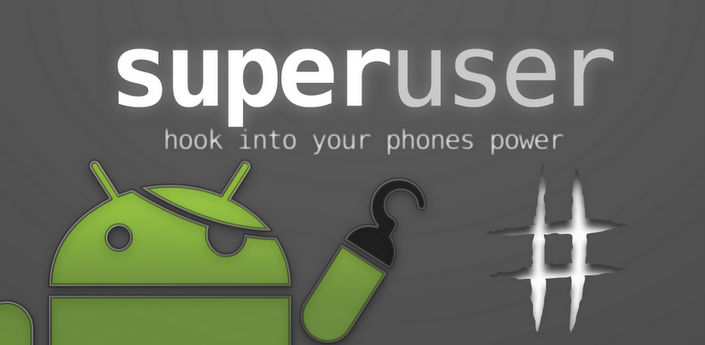
Krok 2. Po zakořenění vašeho zařízení máte nyní přístup superuživatele, takže pokračujte se stahováním aplikace, kterou je DroidWall – Android Firewall.
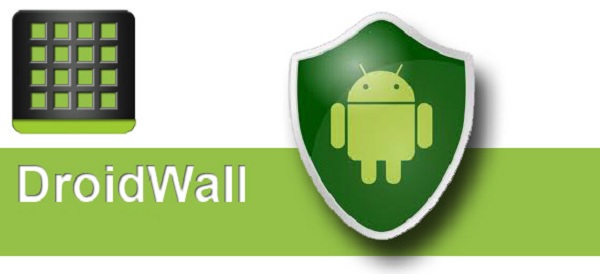
Krok 3. Nyní nainstalujte aplikaci a spusťte ji na svém zařízení a uvidíte spoustu možností, jak povolit mobilní data a wifi.
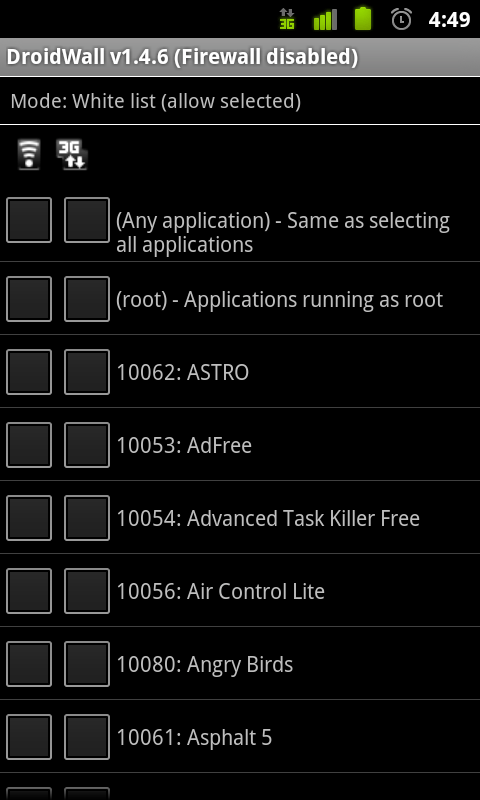
Krok 4. Nyní na první možnost, zrušte zaškrtnutí u Libovolná aplikace, a pomocí této můžete vybrat aplikace, které chcete pouze povolit internet ve vašem Androidu. Samozřejmě můžete také omezit využití dat pro wifi.
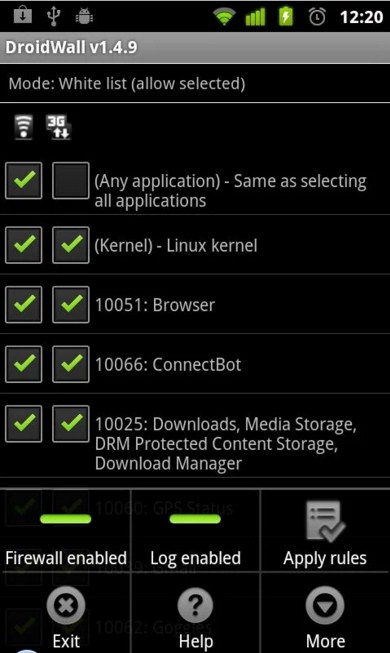
Krok 5. Pomohlo by, kdybyste zaškrtli ty aplikace, kterým chcete povolit přístup k internetu pro váš Android. To by mělo být provedeno opatrně, protože nesmíte zakázat přístup k internetu aplikacím pro každodenní použití, protože pokud tak neučiníte, nebudou fungovat.
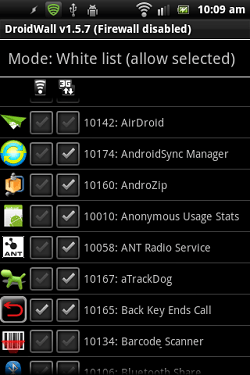
A je to! Nyní, když aplikace již nebudou mít přístup k internetu ve vašem Androidu, jste hotovi, což ušetří vaše využití dat Androidu a šířku pásma.
Použití NetGuard (NO ROOT)
Krok 1. Nejprve si stáhněte a nainstalujte aplikaci NetGuard na vašem zařízení Android.
Krok 2. Nyní musíte „Agree“ GNU General Public License verze 3 pokračovat.
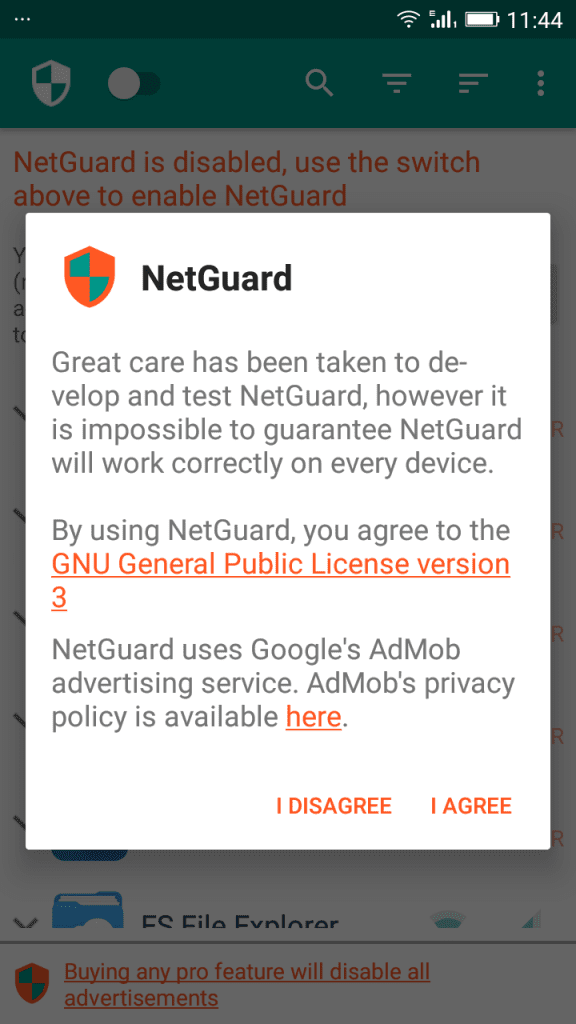
Krok 3. Nyní musíte povolit službu VPN NetGuard. Pokračujte klepnutím na „OK“.
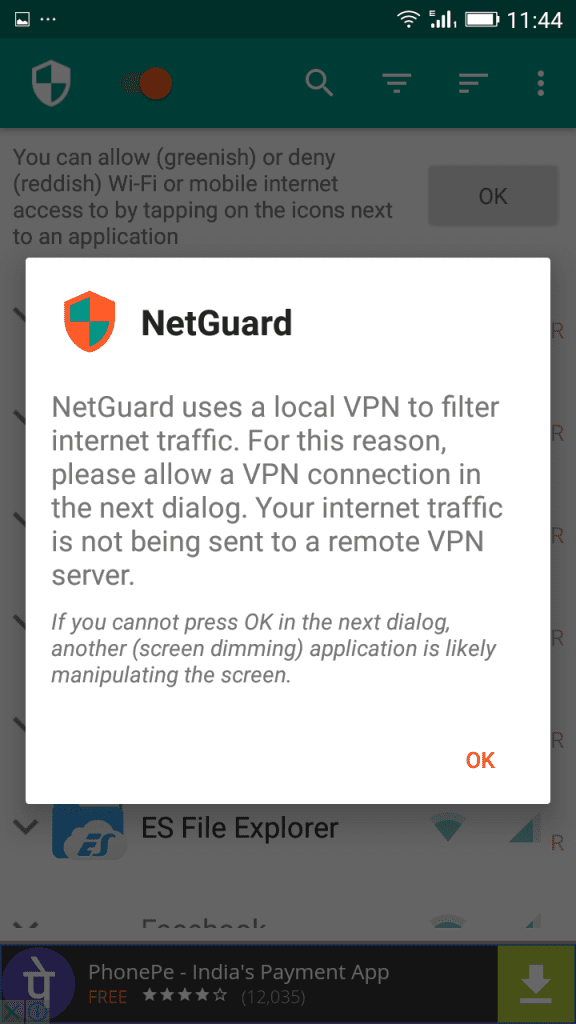
Krok 4. Nyní můžete na obrazovce vidět všechny nainstalované aplikace. Pokud chcete omezit využití dat kteroukoli konkrétní aplikací, klepněte na WiFi nebo Mobilní síť hned za ní.
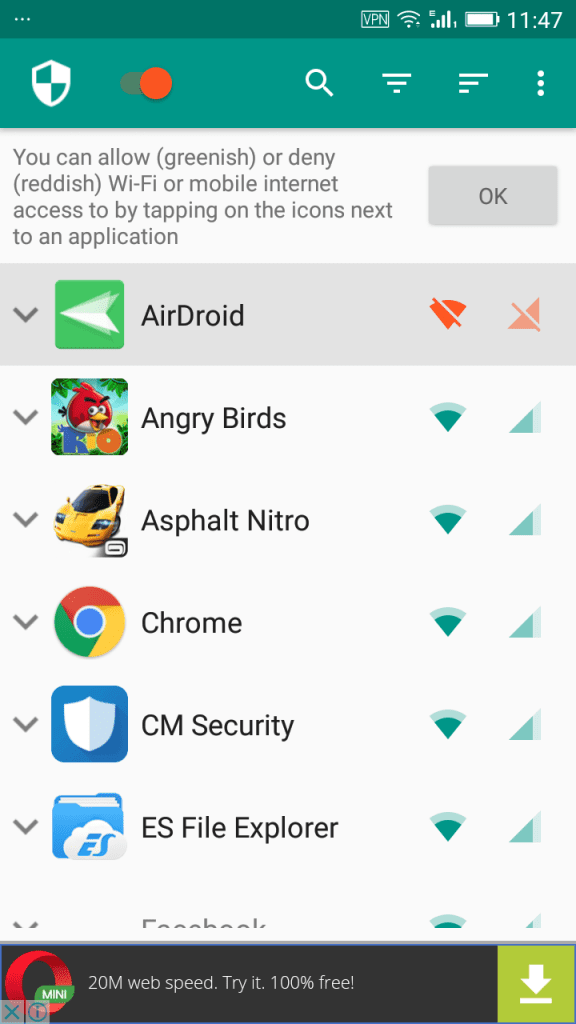
A je to! Toto je zdaleka nejjednodušší způsob, jak aplikaci omezit používání nepotřebných dat.
Pomocí Mobiwol
Mobiwol NoRoot Firewall lze použít k úspoře baterie, snížení využití dat, abyste zůstali v rámci svého datového tarifu, a zabezpečit své soukromí omezením oprávnění k přístupu k síti vyžadovaných aplikacemi.
Krok 1. Nejprve si stáhněte Mobiwol na smartphonu Android z obchodu Google Play.
Krok 2. Nyní otevřete aplikaci ze zásuvky Android App a poté povolte bránu firewall. Pro aktivaci brány firewall stačí potvrdit připojení VPN.
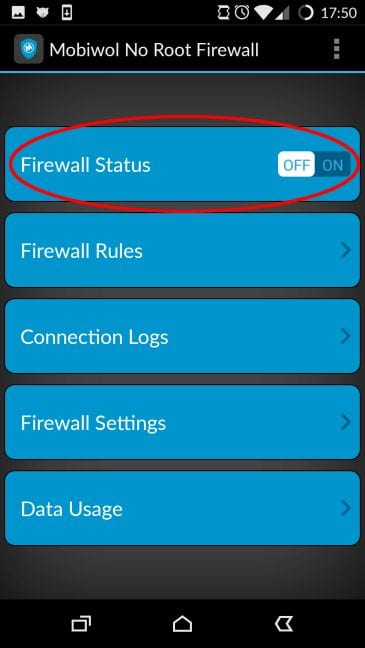
Krok 3. Nyní klepněte na ‘Pravidla brány firewall’
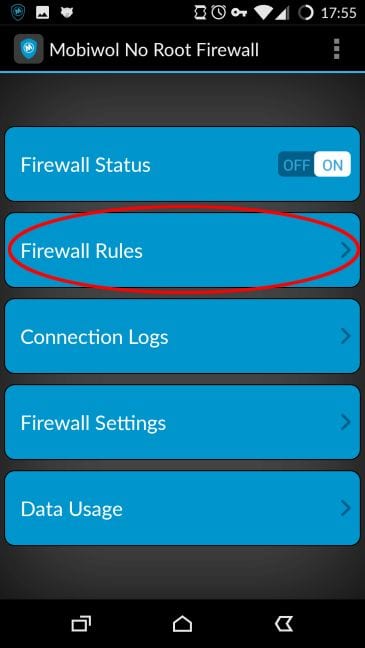
Krok 4. V pravidlech brány firewall si všimnete aplikací, které používají váš internet. Klepnutím na ikonu sítě hned za aplikací můžete povolit nebo zakázat přístup k internetu pro jakoukoli konkrétní aplikaci.
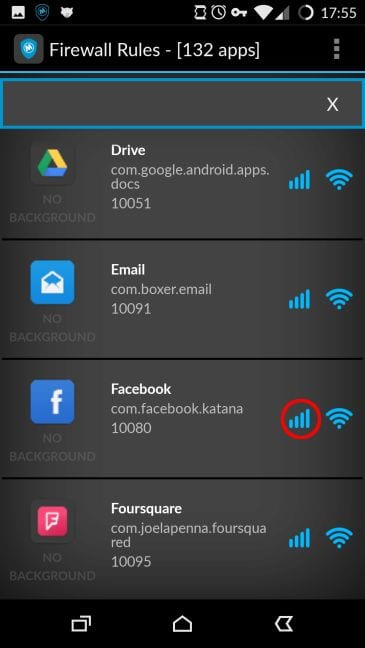
A je to; jsi hotov! Takto můžete pomocí Mobiwol omezit využití dat pro konkrétní aplikace v systému Android.
Použití brány NetPatch Firewall
NetPatch je jednou z předních firewallových aplikací dostupných v obchodě Google Play. Skvělá věc na NetPatch Firewall je, že může nejen blokovat používání internetu konkrétní aplikací, ale také umožňuje uživatelům blokovat domény pro výměnu internetového provozu.
Další skvělá věc na firewallu NetPatch je, že ke svému fungování nepotřebuje rootovaný smartphone s Androidem. Pojďme tedy vědět, jak pomocí brány NetPatch Firewall omezit využití dat na aplikaci v systému Android.
Krok 1. V prvním kroku stáhněte a nainstalujte Brána firewall NetPatch na smartphonu Android z obchodu Google Play.
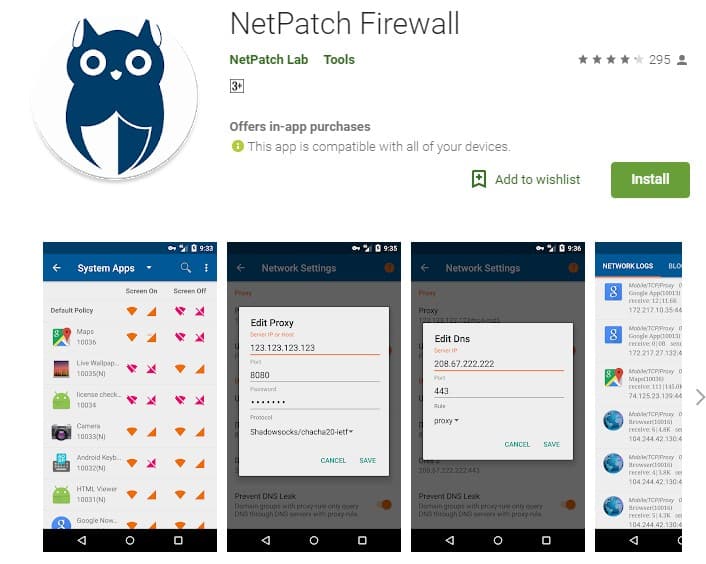
Krok 2. Po dokončení otevřete aplikaci a udělte všechna oprávnění, která požaduje. Dále se zobrazí seznam všech aplikací nainstalovaných ve vašem smartphonu. Pokud chcete omezit data jakékoli aplikace, vypněte využití dat klepnutím na ikonu Wifi a síť.
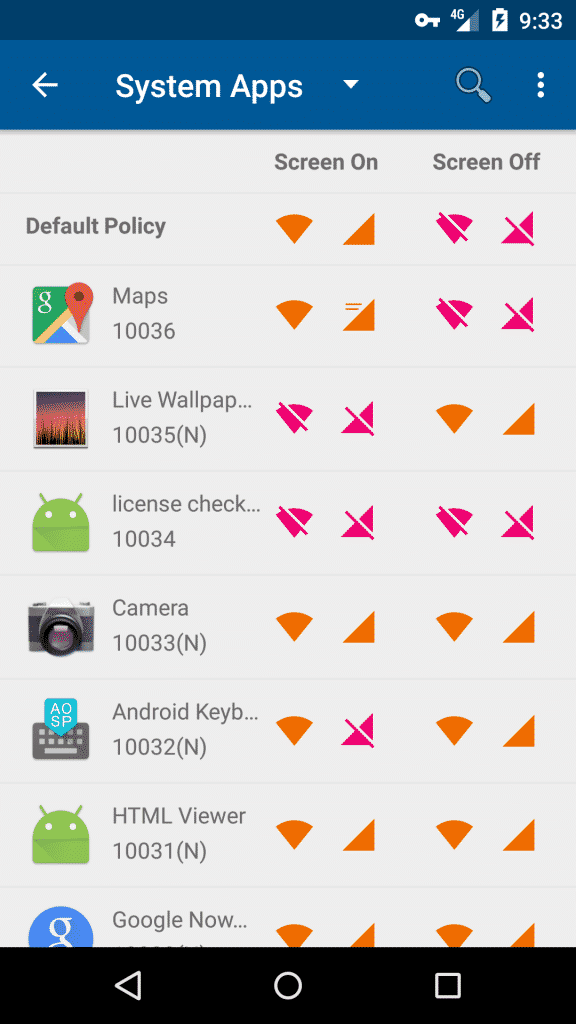
Krok 3. Jak jsme již řekli, aplikace také umožňuje uživatelům přidávat domény do seznamu blokovaných. Chcete-li to provést, přejděte na Pravidla > Výchozí_blok
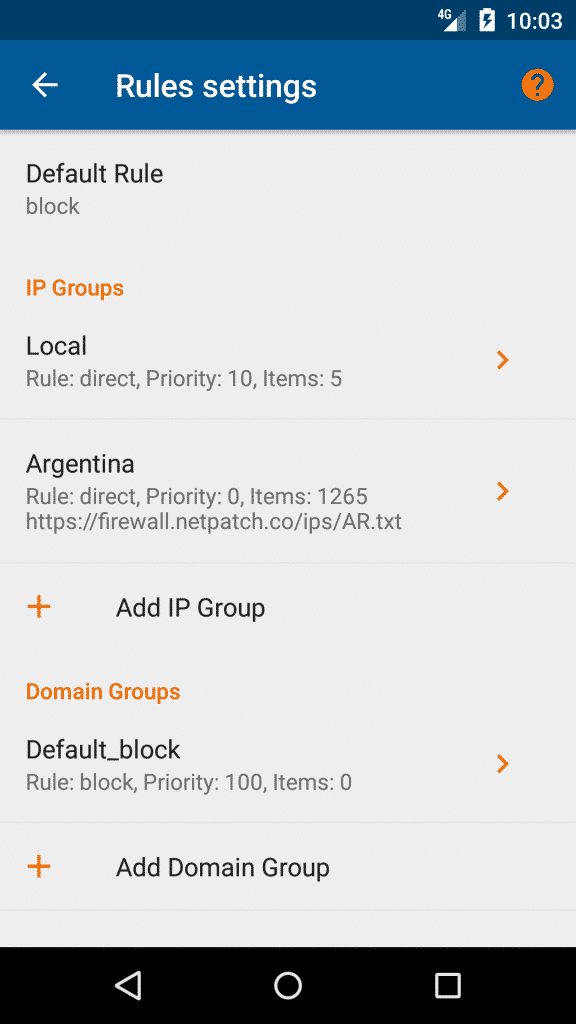
Krok 4. Nyní uvidíte vyskakovací okno, které vás požádá o zadání domény. Zadejte doménu a klepněte na tlačítko ‘Uložit’.
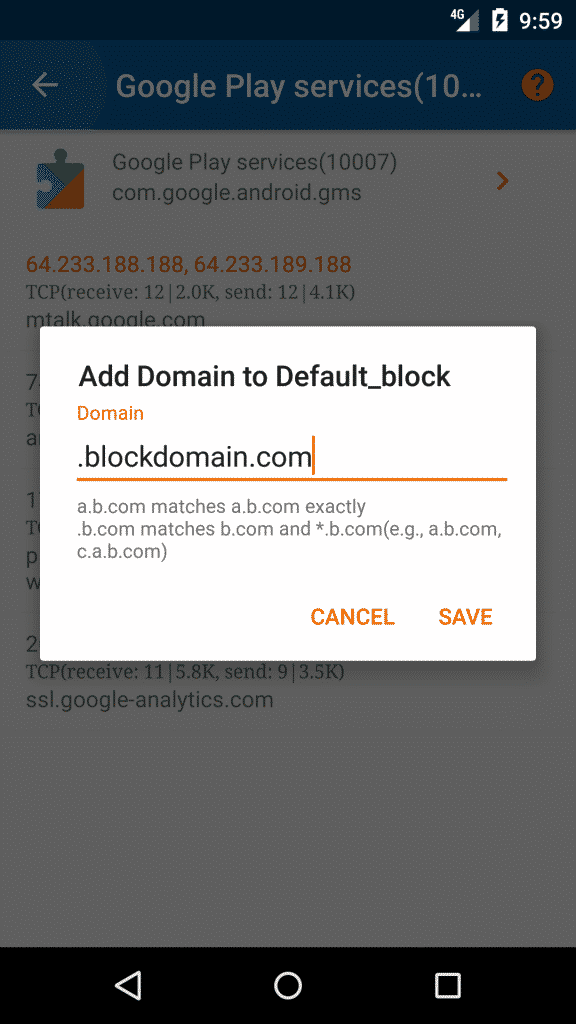
A je to; jsi hotov! Takto můžete omezit využití dat pro konkrétní aplikace v systému Android. Pokud máte nějaké další pochybnosti, určitě je s námi proberte v komentářích.
Pomocí této metody můžete snadno omezit využití dat na některé konkrétní aplikace, což povede ke zvýšení šířky internetového pásma do jiných aplikací; také dojde k menší spotřebě dat a bude k dispozici větší záloha baterie.
Doufám, že se vám tento skvělý příspěvek líbí, sdílejte ho také s ostatními. Také zanechte níže komentář, pokud máte nějaké související dotazy.